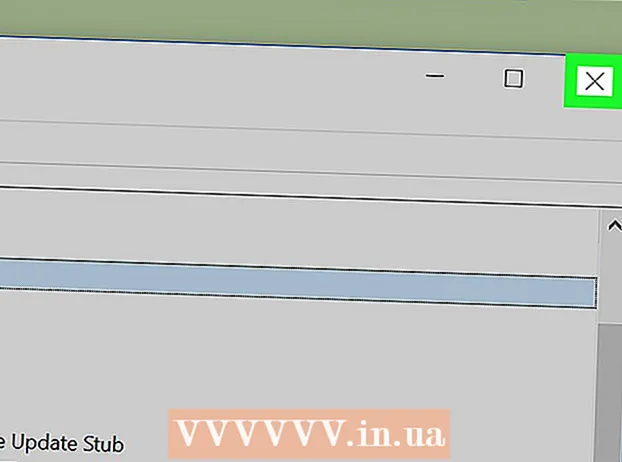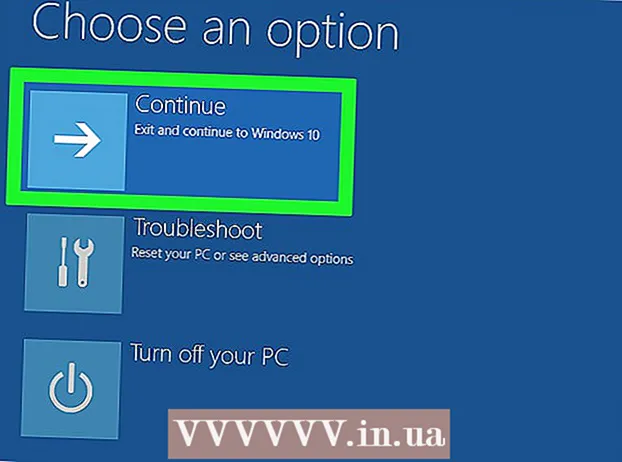מְחַבֵּר:
John Pratt
תאריך הבריאה:
17 פברואר 2021
תאריך עדכון:
1 יולי 2024
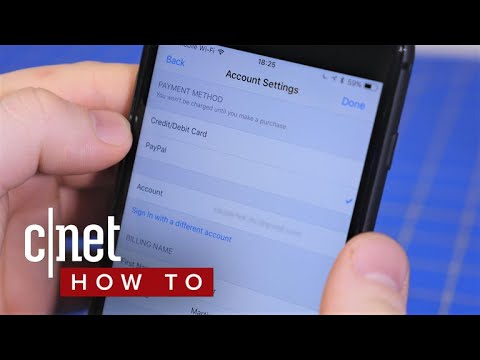
תוֹכֶן
מאמר זה ילמד אותך כיצד לבצע רכישות בחנות באמצעות PayPal במכשיר iPhone או iPad. אתה יכול לשלם באמצעות אפליקציית PayPal בחנויות רבות, או אם אתה משתמש ב- Apple Pay, אתה יכול להוסיף PayPal ל- Apple Pay.
לדרוך
שיטה 1 מתוך 2: שימוש באפליקציית PayPal
 פתח את PayPal ב- iPhone או ב- iPad שלך. זהו הסמל הכחול ובתוכו "P" לבן. זה בדרך כלל על מסך הבית שלך.
פתח את PayPal ב- iPhone או ב- iPad שלך. זהו הסמל הכחול ובתוכו "P" לבן. זה בדרך כלל על מסך הבית שלך. - לא כל החנויות מקבלות PayPal.
 התחבר לחשבונך. הזן את פרטי הכניסה שלך (או אמת את ה- PIN שלך) ולחץ על "התחבר".
התחבר לחשבונך. הזן את פרטי הכניסה שלך (או אמת את ה- PIN שלך) ולחץ על "התחבר".  גלול מטה ולחץ בחנות. זה הסמל עם קו המתאר של חלון ראווה כחול.
גלול מטה ולחץ בחנות. זה הסמל עם קו המתאר של חלון ראווה כחול. - אם זו הפעם הראשונה שאתה משתמש ב- PayPal בחנות, לחץ על "התחל" כאשר תתבקש לעשות זאת.
- אם לא הגדרת את PayPal לשימוש בשירותי מיקום, יהיה עליך לבצע את ההוראות שעל המסך ולעשות זאת כעת.
 בחר בחנות. הקלד את שם החנות בשדה "מצא מיקום" בראש ההודעה, ואז הקש על המיקום בתוצאות החיפוש.
בחר בחנות. הקלד את שם החנות בשדה "מצא מיקום" בראש ההודעה, ואז הקש על המיקום בתוצאות החיפוש. - אם החנות לא רשומה, היא לא תקבל תשלומים באמצעות PayPal בחנות.
 בחר אפשרות תשלום. אם אינך רוצה להשתמש בשיטת התשלום המוגדרת כברירת מחדל, הקש על שיטה זו כדי לפתוח את התפריט, ואז בחר שיטה אחרת.
בחר אפשרות תשלום. אם אינך רוצה להשתמש בשיטת התשלום המוגדרת כברירת מחדל, הקש על שיטה זו כדי לפתוח את התפריט, ואז בחר שיטה אחרת.  הראה את קוד התשלום לאדם בקופה. האדם בקופה יאמת לאחר מכן את הקוד לעיבוד התשלום שלך.
הראה את קוד התשלום לאדם בקופה. האדם בקופה יאמת לאחר מכן את הקוד לעיבוד התשלום שלך.
שיטה 2 מתוך 2: הוסף PayPal ל- Apple Pay
 פתח את ההגדרות ב- iPhone שלך. אפליקציה זו נמצאת בדרך כלל על מסך הבית. שיטה זו תלמד אותך לחבר את PayPal ל- Apple Pay כך שהרכישות שלך באמצעות Apple Pay ינוכו מחשבון ה- PayPal שלך.
פתח את ההגדרות ב- iPhone שלך. אפליקציה זו נמצאת בדרך כלל על מסך הבית. שיטה זו תלמד אותך לחבר את PayPal ל- Apple Pay כך שהרכישות שלך באמצעות Apple Pay ינוכו מחשבון ה- PayPal שלך. - לא כל החנויות מקבלות את Apple Pay.
 הקש על שמך בראש התפריט.
הקש על שמך בראש התפריט. ללחוץ iTunes ו- App Store.
ללחוץ iTunes ו- App Store. הקש על מזהה Apple שלך בראש התפריט. תפריט יופיע.
הקש על מזהה Apple שלך בראש התפריט. תפריט יופיע.  ללחוץ צפה בזיהוי Apple. זו האפשרות הראשונה.
ללחוץ צפה בזיהוי Apple. זו האפשרות הראשונה.  הזן את קוד האבטחה שלך או השתמש במזהה מגע. לאחר אימות קוד האבטחה שלך, תראה את מסך החשבון.
הזן את קוד האבטחה שלך או השתמש במזהה מגע. לאחר אימות קוד האבטחה שלך, תראה את מסך החשבון.  ללחוץ פרטי תשלום. תופיע רשימה של אמצעי תשלום.
ללחוץ פרטי תשלום. תופיע רשימה של אמצעי תשלום.  ללחוץ פייפאל. זה תחת "אמצעי תשלום".
ללחוץ פייפאל. זה תחת "אמצעי תשלום".  ללחוץ היכנס ל- PayPal.
ללחוץ היכנס ל- PayPal. פעל על פי ההוראות שעל המסך כדי לאמת ולהוסיף את חשבון PayPal שלך. פעולה זו תוסיף את PayPal כאמצעי התשלום המוגדר כברירת מחדל עבור Apple Pay.
פעל על פי ההוראות שעל המסך כדי לאמת ולהוסיף את חשבון PayPal שלך. פעולה זו תוסיף את PayPal כאמצעי התשלום המוגדר כברירת מחדל עבור Apple Pay.  השתמש ב- Apple Pay בחנות כדי לבצע את התשלום שלך ב- PayPal. השלבים משתנים בהתאם לאייפון שברשותך:
השתמש ב- Apple Pay בחנות כדי לבצע את התשלום שלך ב- PayPal. השלבים משתנים בהתאם לאייפון שברשותך: - "IPhone 8 ומעלה": הנח את האצבע על מזהה המגע ואז החזק את החלק העליון של ה- iPhone בתוך סנטימטר מקורא Apple Pay. לאחר שחיוב החשבון הסטנדרטי שלך (PayPal) יופיע על המסך "בוצע".
- "IPhone X": לחץ לחיצה כפולה על הכפתור בצד, התחבר באמצעות קוד הגישה שלך (או השתמש בזיהוי פנים) והחזק את הטלפון שלך פחות מסנטימטר מקורא Apple Pay. לאחר שחיוב החשבון הסטנדרטי שלך (PayPal) יופיע על המסך "בוצע".